スタッフ|スタッフサイトのパスワード設定
【管理者向け】
スタッフごとに専用のスタッフサイトをご用意しています。
スタッフサイトではスタッフ専用タイムレコーダーでの打刻や勤務実績の確認、シフトの申請などを行うことができます。
スタッフサイトを利用するには事前にパスワードの設定が必要です。
パスワードの設定は、以下の2通りの方法があります。
(1)管理者サイトからパスワードを設定してもらう(強制変更)
(2)パスワード変更メールをスタッフへ送信する(メールアドレスの登録が必須です)
以下の手順で進めます。
- 人事ースタッフ一覧・設定をクリックします。
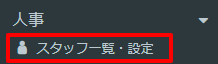
- パスワードを設定したいスタッフのパスワード変更(鍵アイコン)をクリックします。

- パスワード設定方法は2通りです。
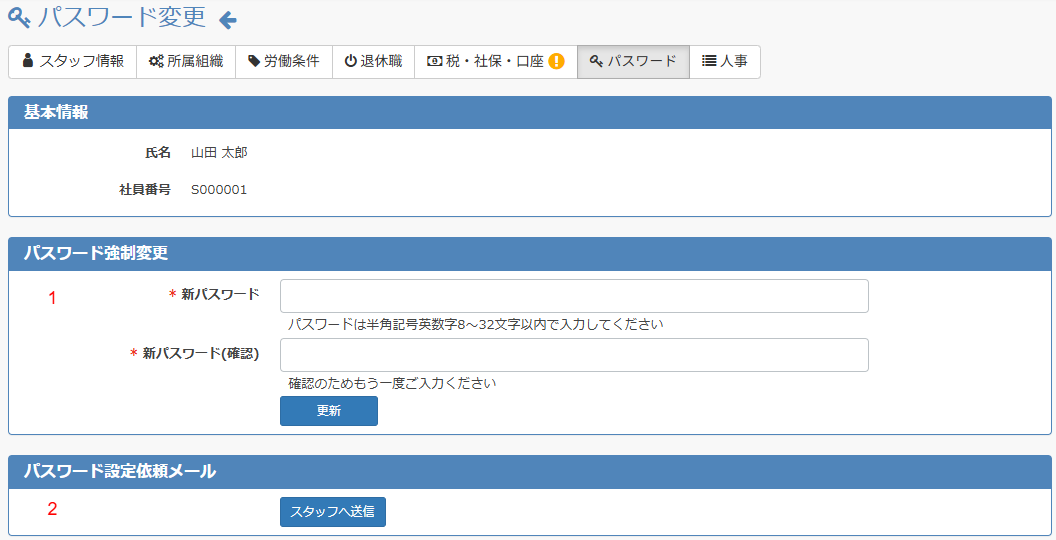
(1)パスワード強制変更
管理者がスタッフに代わってパスワードを強制的に設定する方法です。
パスワードを確認のため2回入力し更新をクリックします。
管理者によってパスワードが変更されると、スタッフに「パスワード強制変更のお知らせ」メールが送られます(スタッフにメールアドレスが登録されている必要があります)。
【パスワード強制変更のお知らせ メールサンプル】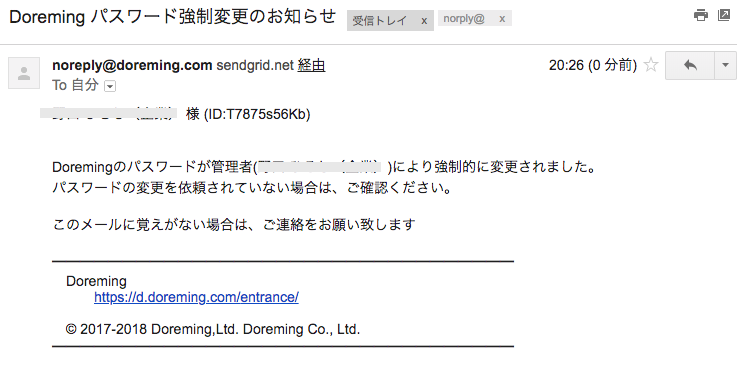
(2)パスワード設定依頼メール
スタッフが設定する方法です。送信をクリックするとパスワード変更要求のメールがスタッフに送信され、スタッフ自身がパスワードを設定します。
※事前にスタッフのメールアドレスの登録が必要です。メールアドレスは画面上部のスタッフをクリックし基本情報の画面で登録できます。
【パスワード設定依頼 メールサンプル】
- メールのリンクからパスワードの再設定をしてください。
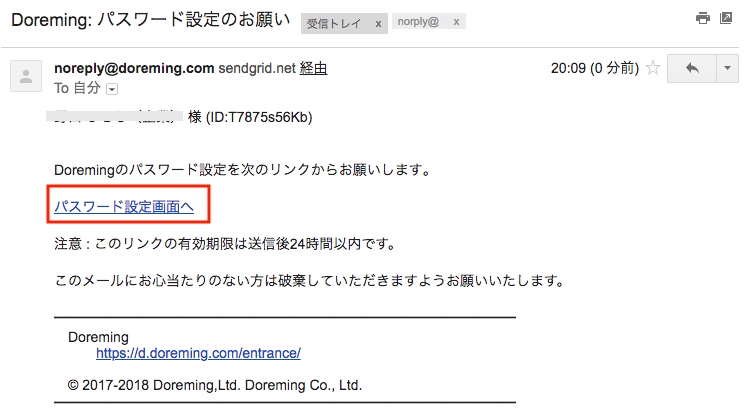
- 確認のためパスワードを2回入力し、更新をクリックします。
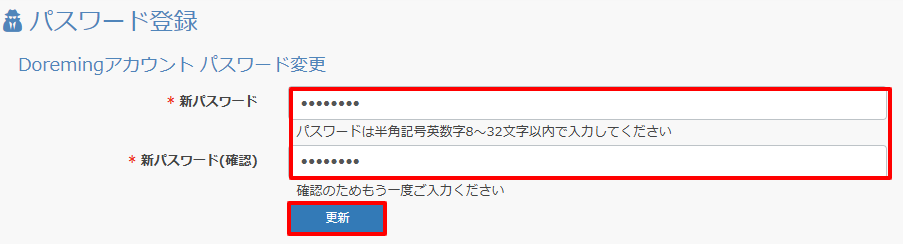
- ログインをクリックして、新しいパスワードを使ってログインしてください。
.png)
パスワード変更完了メールも送信されます。メールに記載されているURLをクリックするとログインページが表示されます。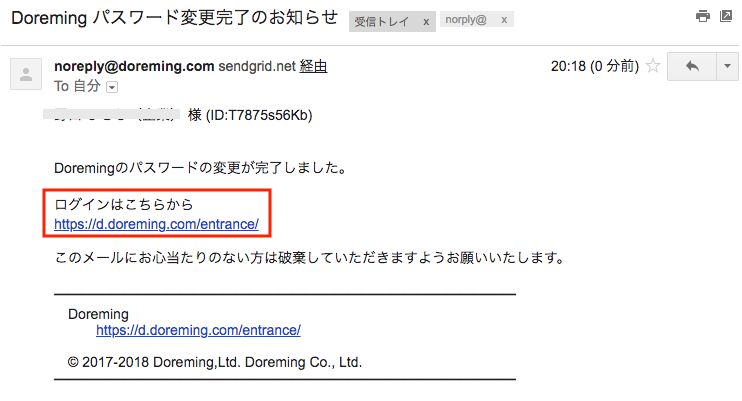
- メールのリンクからパスワードの再設定をしてください。
- 人事ースタッフ一覧・設定をクリックします。
ログインIDの確認
スタッフサイトへのログインIDは以下の画面で確認できます。管理者がスタッフのパスワード設定する場合は、設定したパスワードと合わせてログインIDもスタッフへお伝えください。
パスワード設定依頼メールでスタッフにパスワード設定させる場合は、ログインIDはスタッフへ通知されます。
- 人事ースタッフ一覧・設定をクリックします。
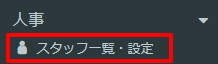
- スタッフ氏名をクリックします。
- 基本情報の上部にログインIDが表示されています。

スタッフのパスワード設定、ログインIDの確認方法は以上です。
